Excel:让你的图表更具魅力
时间:2022-7-16作者:未知来源:三度网教程人气:
- 办公软件是指可以进行文字处理、表格制作、幻灯片制作、图形图像处理、简单数据库的处理等方面工作的软件。目前办公软件朝着操作简单化,功能细化等方向发展。办公软件的应用范围很广,大到社会统计,小到会议记录,数字化的办公,离不开办公软件的鼎力协助。另外,政府用的电子政务,税务用的税务系统,企业用的协同办公软件,这些都属于办公软件。
在Excel中,如果想制作出如图所示的图表来,请往下看。
1.准备一张50×50大小的、与图表内容相适应的小图片。
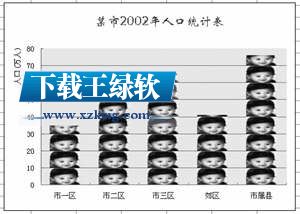
2.启动Excel 2002(其他版本请仿照操作),打开相应的文件,按正常的步骤制作出一张普通的图表(从最后的效果上看,建议采用“柱形图”或“条形图”形式)。
3.在其中任意一个“柱形”上右击鼠标,在随后弹出的快捷菜单中,选“数据系列格式”选项,打开“数据系列格式”对话框。
4.在“图案”标签中,单击其中的[填充效果]按钮,打开“填充效果”对话框。
5.切换到“图片”标签中,单击其中的[选择图片]按钮,打开“选择图片”对话框,定位到图片所在的文件夹,并选中相应的图片,按[插入]按钮返回到“填充效果”对话框,再选中“层叠并缩放”选项,按[确定]退出。
小提示:“层叠并缩放”选项下面的方框中的数值设置过小(如“2”)或过大(如“20”),则在图表中显示出来的图片高度过小或过大,影响图表的观感,建议直接采用其默认的数值“10”。
6.再按正常方法对图表进行适当修饰一下,一个极具魅力的图表就呈现在你的面前了。
小提示:此方法同样适用于Word 2002和PowerPoint 2002中的图表,请大家仿照制作。
Office办公软件是办公的第一选择,这个地球人都知道。除了微软Office,市面上也存在很多其他Office类软件。关键词: Excel:让你的图表更具魅力